 社会单位社会单位消防安全户籍化管理系统社会单位用户使用手册.docx
社会单位社会单位消防安全户籍化管理系统社会单位用户使用手册.docx
- 文档编号:1089267
- 上传时间:2022-10-16
- 格式:DOCX
- 页数:19
- 大小:909KB
社会单位社会单位消防安全户籍化管理系统社会单位用户使用手册.docx
《社会单位社会单位消防安全户籍化管理系统社会单位用户使用手册.docx》由会员分享,可在线阅读,更多相关《社会单位社会单位消防安全户籍化管理系统社会单位用户使用手册.docx(19页珍藏版)》请在冰豆网上搜索。
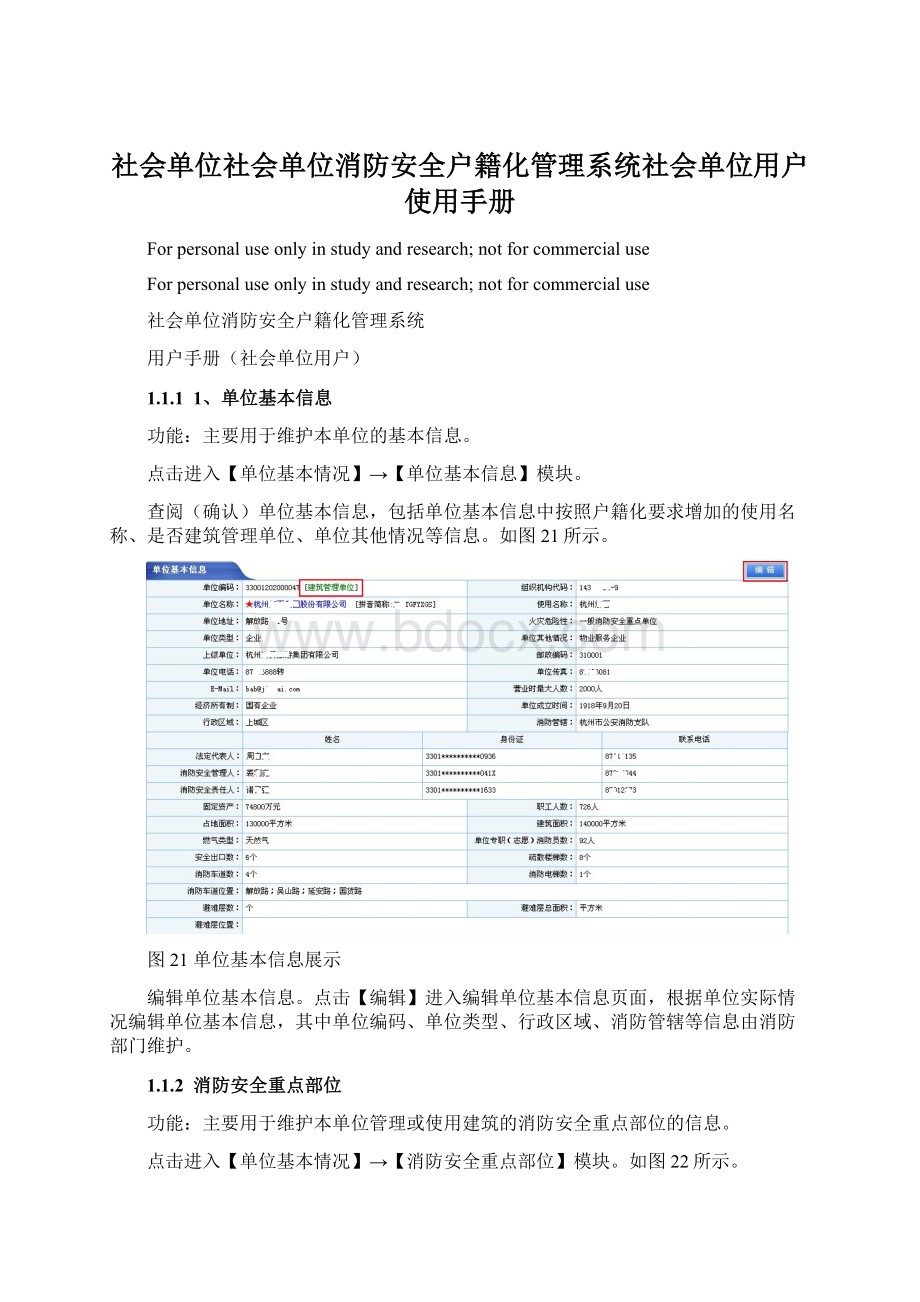
社会单位社会单位消防安全户籍化管理系统社会单位用户使用手册
Forpersonaluseonlyinstudyandresearch;notforcommercialuse
Forpersonaluseonlyinstudyandresearch;notforcommercialuse
社会单位消防安全户籍化管理系统
用户手册(社会单位用户)
1.1.11、单位基本信息
功能:
主要用于维护本单位的基本信息。
点击进入【单位基本情况】→【单位基本信息】模块。
查阅(确认)单位基本信息,包括单位基本信息中按照户籍化要求增加的使用名称、是否建筑管理单位、单位其他情况等信息。
如图21所示。
图21单位基本信息展示
编辑单位基本信息。
点击【编辑】进入编辑单位基本信息页面,根据单位实际情况编辑单位基本信息,其中单位编码、单位类型、行政区域、消防管辖等信息由消防部门维护。
1.1.2消防安全重点部位
功能:
主要用于维护本单位管理或使用建筑的消防安全重点部位的信息。
点击进入【单位基本情况】→【消防安全重点部位】模块。
如图22所示。
图22消防安全重点部位列表
新增消防安全重点部位,点击【新增】进入新增消防安全重点部位页面,首先选择类别,如果是本单位管理的建筑,请选择“本单位管理的建筑”,进行录入;如果是本单位入驻使用的建筑,请选择“本单位使用的建筑”进行录入(注意:
建筑需事先由建筑管理单位或单位自身分别在【建筑及设施】→【本单位管理的建筑】或【本单位使用的建筑】中维护)。
维护消防安全重点部位,进入消防安全重点部位列表页面,列表中可对重点部位进行【修改】、【删除】操作。
查看消防安全重点部位,进入消防安全重点部位列表页面,点击重点部位名称即可查看消防安全重点部位详细信息。
1.1.3单位简介及照片
功能:
主要用于维护本单位的单位简要介绍及照片信息。
进入【单位基本情况】→【单位简介及照片】模块,点击【编辑】新增单位简介及照片信息,保存成功后,可点击编辑进行修改。
1.2消防安全管理制度及职责
1.2.1消防安全管理制度
功能:
主要用于设置本单位的消防安全管理制度。
进入【消防安全管理制度及职责】→【消防安全管理制度】模块。
如图23所示。
首先需设置本单位消防安全管理制度类别。
点击【设置类别】进入设置消防安全管理制度类别页面,根据消防管理要求设置本单位应建立的各类消防安全管理制度,设置成功后,及时发送给消防监督人员。
制度类别在未发送或已发送的情况下,可对其进行重新设置,已收讫情况下可点击【设置类别】进行重新设置,并发送消防监督人员。
制定消防安全管理制度具体内容。
在制度列表页面中点击【编辑】进行制度录入页面(如图24所示),系统提供各类制度模板导入功能,单位可根据模板内容并结合本单位的实际情况制定制度内容;可选择文本录入或附件上传模式录入制度信息。
若制度内容发生变更,可通过【编辑】链接对其进行修改。
查看消防安全管理制度。
在制度列表页面点击【制度内容】列进行查看,以格式文本直观显示制度内容。
图23消防安全管理制度列表
图24消防安全管理制度录入
1.2.2消防安全职责
功能:
主要用于设置本单位的消防安全职责。
具体操作与“消防安全管理制度”类似。
1.3机构及人员
点击【机构及人员】链接进入机构及人员模块的主页面,主页面显示消防安全责任人、消防安全管理人、消防控制室操作人员、专兼职消防管理人员、单位专职(志愿)消防队、单位专职(志愿)消防队装备配备情况、重点岗位人员、其它人员等最新信息。
如图25所示。
请注意,人员信息录入时身份证为必填项。
图25机构及人员功能展示主页面
1.3.1消防安全管理人员
功能:
主要用于录入、维护本单位各类消防安全管理人员信息。
点击进入【机构及人员】→【消防安全管理人员】模块,如图26所示。
维护消防安全责任人。
点击【新增】或【修改】维护本单位消防安全责任人。
维护消防安全管理人。
点击【新增】或【修改】维护本单位消防安全管理人。
维护消防控制室操作人员和专兼职消防管理人员。
可进行新增、修改或注销(删除)操作。
以上四类消防安全管理人员信息添加完成后,点击首次备案报消防部门;若人员信息有变化时,请及时维护,并点击变更备案报消防部门。
图26消防安全管理人员
1.3.2单位专职(志愿)消防队
功能:
主要用于维护单位专职(志愿)消防队伍及成员信息。
点击进入【机构及人员】→【单位专职(志愿)消防队】模块。
如图27所示。
图27单位专职(志愿)消防队页面
首先建立单位专职(志愿)消防队,点击【新增】按钮建立单位专职(志愿)消防队,然后点击“成员管理”链接添加消防队成员,成员身份证号为必填项(用于登录在线学习考试)。
点击队伍名称,可以查看队伍及成员详细信息。
1.3.3单位专职(志愿)消防队装备配备情况
功能:
主要用于维护本单位的单位专职(志愿)消防队装备配备情况。
点击进入【机构及人员】→【单位专职(志愿)消防队装备配备情况】模块。
如图28所示,维护单位专职(志愿)消防队装备配备情况,可进行新增、修改、删除等操作。
点击装备名称,可查看该装备的详细信息。
图28单位专职(志愿)消防队装备配备情况列表
1.3.4重点岗位人员
功能:
主要用于记录重点岗位人员,包括消防安全监测人员,易燃易爆危险化学品从业人员,电工、电气焊工等特殊工种作业人员,保安员、其他重点岗位人员等。
点击进入【机构及人员】→【重点岗位人员】模块。
如图29所示,维护重点岗位人员,可进行新增、修改、删除等操作,同时系统还提供了重点岗位人员名单导出功能,便于打印或存档。
图29重点岗位人员列表页面
1.3.5其他人员
功能:
本模块主要维护参加在线学习考试的一般社会单位员工。
点击进入【机构及人员】→【其它人员】模块。
如图210所示,可进行新增、修改、删除等操作,人员信息录入时人员身份证号为必填项,确保员工能以身份证号和姓名进入在线学习考试系统。
图210其它人员列表
1.3.6单位人员汇总(不用录)
功能:
提供查阅本单位已录入系统的所有人员汇总信息。
点击进入【机构及人员】→【单位人员汇总】模块。
如图211所示。
系统为系统管理员或数据管理员提供导出Word功能,可根据页面检索结果进行导出,便于打印或存档。
图211单位人员汇总列表
1.4建筑及消防设施
图212建筑及消防设施功能展示主页面
点击【建筑及消防设施】栏目,进入建筑及消防设施模块主页面,如图212所示,主页面总体显示本单位管理的民用建筑、本单位管理的其他建筑、本单位使用的建筑、单位毗邻情况、图纸信息、单位危险品的最新信息。
1.4.1本单位管理的建筑
功能:
主要用于维护本单位管理的建筑。
点击进入【建筑及设施】→【本单位管理的建筑】模块。
【本单位管理的民用建筑】主要用于维护本单位管理的民用建筑。
维护本单位管理的民用建筑信息。
进入本单位管理的建筑信息列表页,点击右上方的【新增】按钮,进入新增建筑信息页面。
在建筑信息录入页面填写建筑名称、建筑地址、建筑产权及使用情况、消防控制室情况、建筑用途分类、建筑分类、建筑结构、耐火等级等信息后保存。
经消防部门确认后的建筑(带14位建筑编码)只能进行修改操作,未经消防部门确认的建筑可进行修改或删除操作。
建筑基本信息录入后,完善该建筑的使用单位、建筑设施、建筑许可情况、建筑简介及照片。
可通过导入或挂接功能实现将重点单位信息系统已采集的建筑迁移至户籍化管理系统中,迁移时系统要求对数据项进行修正。
【本单位管理的其他建筑】主要用于管理本单位的工业建筑、仓库、储罐、堆场、装置等其他建筑情况。
1.4.2本单位使用的建筑
功能:
主要用于录入维护本单位入驻或使用的建筑情况。
点击进入【建筑及设施】→【本单位使用的建筑】模块,如图213所示。
图213本单位使用的建筑页面
点击【新增】进入入驻信息录入页面,首先检索并选择本单位使用的建筑,然后填写入驻类型、所在部位、该单位所在部位的使用功能等信息后保存,返回至本单位使用的建筑信息列表页面。
在本单位使用的建筑列表中,点击建筑名称可查看该建筑的详细信息,点击“消防设施”栏的维护可录入本单位使用部位自行维护的消防设施,同时可进行修改、搬离、撤销等操作。
1.4.3单位毗邻情况
功能:
主要用于维护本单位的毗邻情况及毗邻的相关单位。
点击进入【建筑及设施】→【单位毗邻情况】模块。
如图214所示。
图214单位毗邻情况列表
点击【编辑】按钮进入单位毗邻情况维护页,维护东、西、南、北四个方向的毗邻情况,及具体的毗邻单位,点击【添加毗邻单位】进入毗邻单位搜索页面,填写毗邻单位名称关键字,点击【搜索】,检索出符合条件的单位,点击【选择】,页面上方显示填写毗邻单位其他信息的录入框,填写相应信息,最后点击【保存】即可。
1.4.4室外消防给水设施
功能:
用于查看本单位室外消防给水设施信息。
1.4.5图纸信息
功能:
主要用于上传本单位管理或使用建筑的图纸信息。
点击进入【建筑及设施】→【图纸信息】模块。
如图215所示。
图215图纸信息列表页面
新增图纸信息。
点击【新增】按钮便可进入新增图纸页面,首先需要选择类别,选择“本单位管理的建筑”或“本单位使用的建筑”。
选择图纸类型,如标准层建筑平面图、非标准层建筑平面图等,填写图纸名称以及上传图纸(上传图纸的格式跟图纸类型关联,详见页面提示),填写描述后点击【保存】即可。
如图216所示。
图216上传图纸页面
1.4.6单位危险品
功能:
主要用于记录本单位所拥有的危险品。
点击进入【建筑及设施】→【单位危险品】模块。
如图217所示,可进行新增、修改、删除单位危险品操作,点击危险品名称链接可查看该危险品的详细信息。
图217单位危险品列表
1.5消防工作记录
1.5.1每日防火巡查
功能:
主要提供单位录入每日防火巡查总体情况的功能,可记录巡查发现的问题及整改情况。
点击进入【消防工作记录】→【每日防火巡查】模块,系统默认显示每日防火巡查记录列表,可对每日防火巡查记录进行新增、修改、删除、打印等操作。
新增每日防火巡查记录信息。
点击【新增】,进入每日防火巡查记录录入页面,可选择“今天”,“昨天”,“前天”三个选项,并填写巡查员、巡查次数、巡查总体情况、核查人、核查日期、主管人等信息后保存。
1.5.2防火检查
功能:
主要用于记录本单位防火检查信息。
点击进入【消防工作记录】→【防火检查】,系统显示本单位防火检查记录列表。
如图218所示,可进行新增、修改、删除、打印等操作。
每条防火检查记录新增后,系统自动生成七位(年份加三位流水号)编号,用户可手动修改。
图218防火检查记录列表
1.5.3消防安全培训
功能:
主要用于维护本单位消防安全培训记录及培训人员信息。
点击进入【消防工作记录】→【消防安全培训】模块,系统默认显示本单位消防安全培训记录信息,可对消防安全培训记录进行新增、修改、删除、打印等操作。
点击人员考核情况可录入参与培训人员及考核信息。
1.5.4灭火和应急预案演练
功能:
主要用于维护本单位灭火和应急疏散预案演练记录及参与人员信息。
点击进入【消防工作记录】→【灭火和应急预案演练】模块,系统显示本单位灭火和应急预案演练记录列表,可对灭火和应急预案演练记录进行新增、修改、删除、打印等操作。
点击“人员维护”列中的【维护】链接,可录入灭火和应急预案演练记录演练参与人员。
1.5.5单位火灾情况记录
功能:
主要用于记录本单位发生过的火灾信息。
点击进入【消防工作记录】
- 配套讲稿:
如PPT文件的首页显示word图标,表示该PPT已包含配套word讲稿。双击word图标可打开word文档。
- 特殊限制:
部分文档作品中含有的国旗、国徽等图片,仅作为作品整体效果示例展示,禁止商用。设计者仅对作品中独创性部分享有著作权。
- 关 键 词:
- 社会 单位 消防安全 户籍 管理 系统 用户 使用手册
 冰豆网所有资源均是用户自行上传分享,仅供网友学习交流,未经上传用户书面授权,请勿作他用。
冰豆网所有资源均是用户自行上传分享,仅供网友学习交流,未经上传用户书面授权,请勿作他用。


 (完整word版)信息论与编码期末考试题----学生复习用.doc
(完整word版)信息论与编码期末考试题----学生复习用.doc
 (完整版)固定资产盘点表.xls
(完整版)固定资产盘点表.xls
